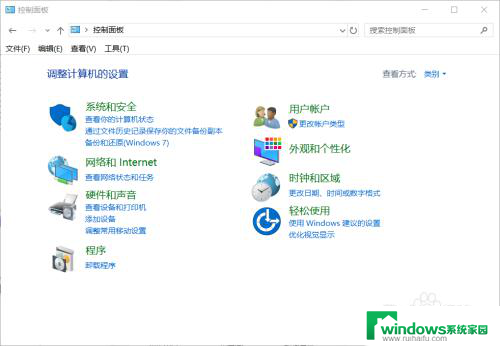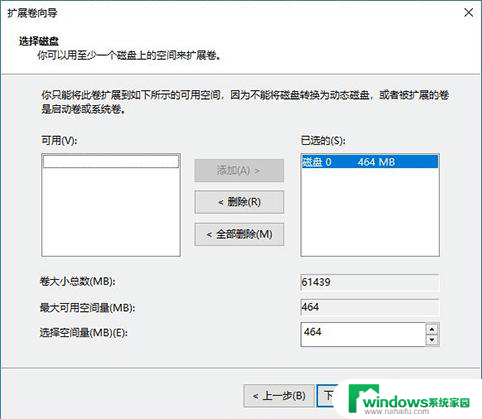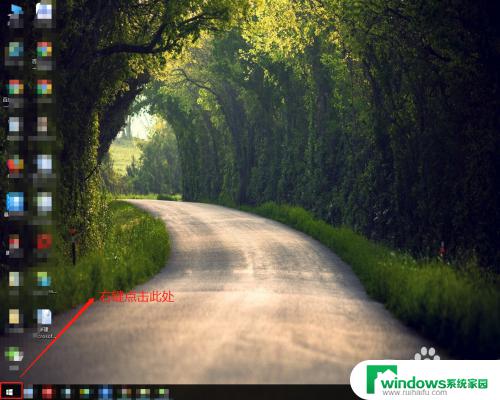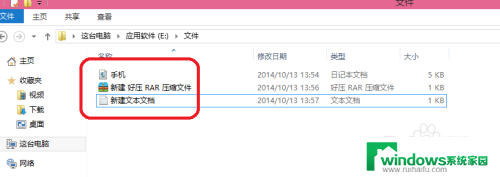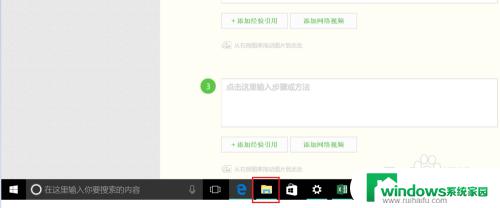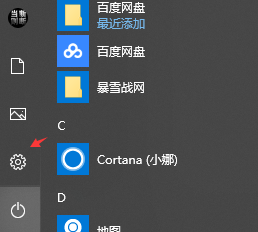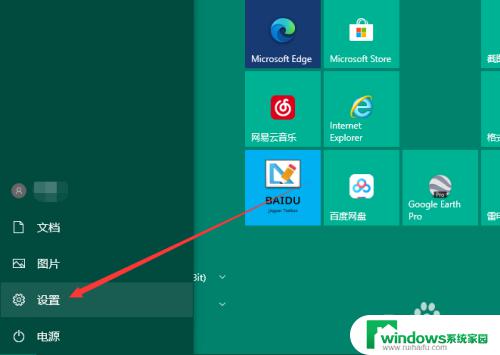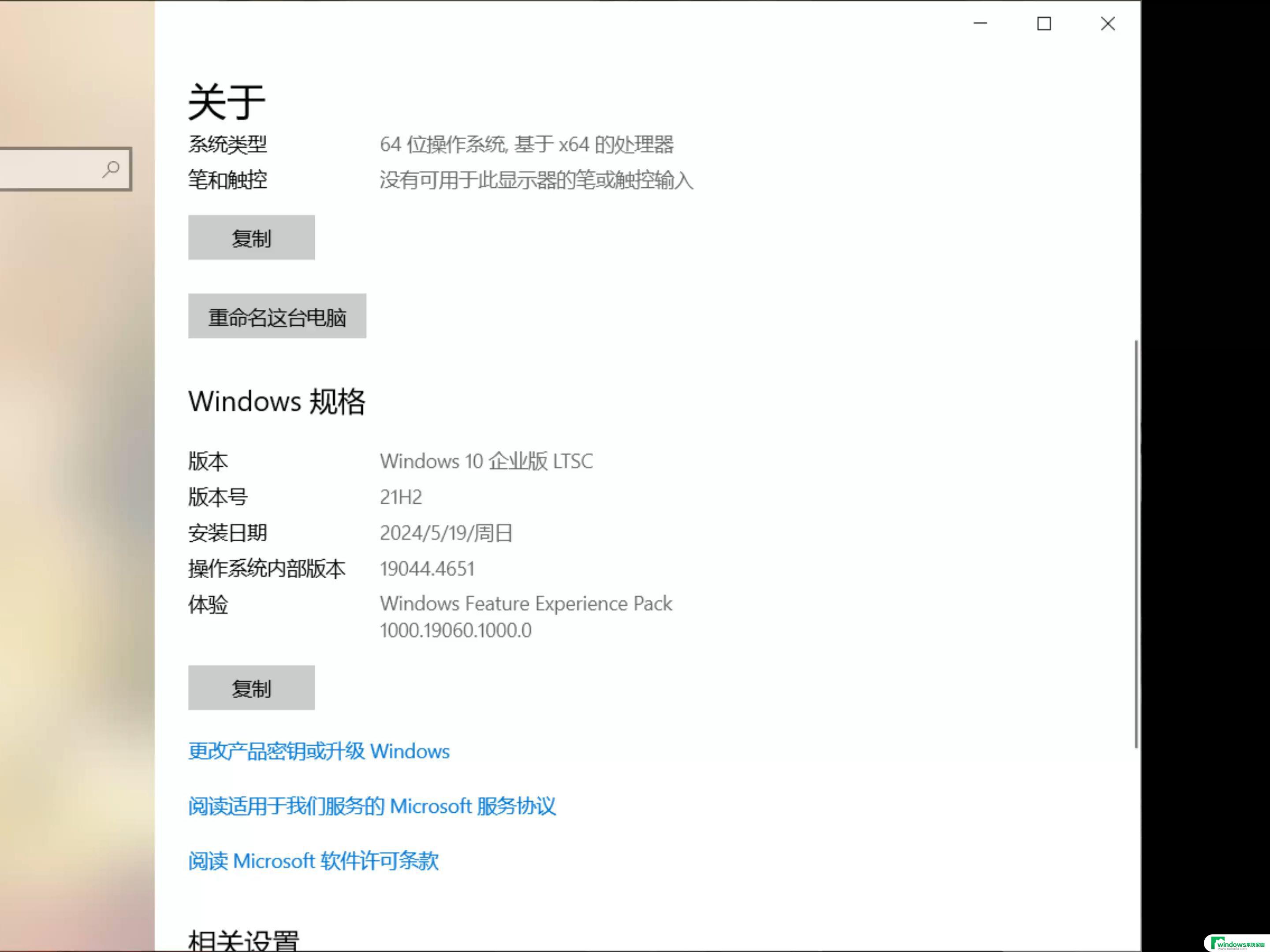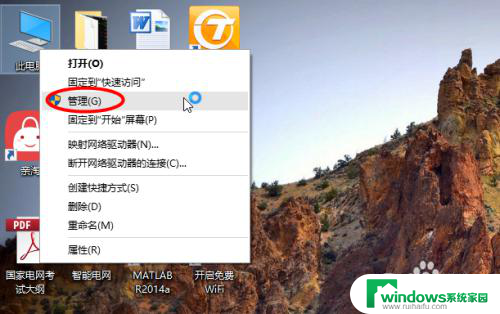为什么win10c盘无法扩展卷 C盘无法扩展的原因
Win10系统中,许多用户都会遇到C盘空间不足的问题,而无法扩展C盘的情况更是让人困扰,造成C盘无法扩展的原因可能是系统预留了一部分空间用于系统文件和恢复分区,导致无法直接对C盘进行扩展。如果硬盘分区表为MBR格式,也会限制C盘扩展的空间。针对这些原因,用户可以通过调整系统设置或使用第三方分区工具来解决C盘无法扩展的问题。
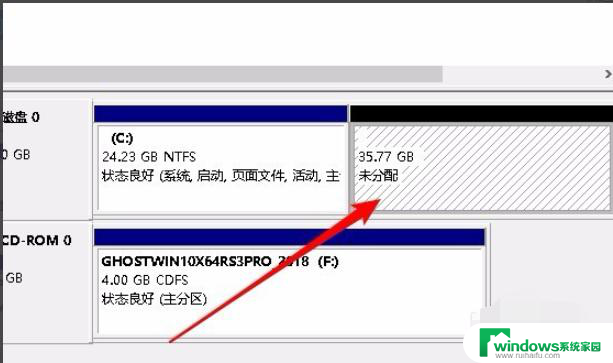
原因: 想要使用磁盘管理工具实现C盘扩展卷,必须要从相邻的分区中获得未分配的空间进行扩展,如果用户已经创建好了D盘紧邻着C盘,那么就不能拓展。
解决方法:可以将整个D盘删除,然后再在C盘上右键选择“扩展卷”即可。 系统自带的磁盘管理工具在这种情况下并不好用,想扩大的C盘空间。还需要删除紧邻的D盘才可以实现,这就意味着D盘安装的所有游戏和软件都需要重新安装,资料也需要先备份好。
那么有没有不影响电脑其它盘就可以实现扩大C盘空间的方法?有!那就需要使用第三方软件进行操作。
所需工具: 傲梅分区助手
具体操作方法:
1、我们将下载好的傲梅分区助手打开,点击界面上的“Tools”(工具)。再点击“扩展分区向导”, 2、在扩展分区向导界面中,我们点选“扩展系统分区”,系统分区通常是C盘,直接点击“下一步”。如果想要扩展的磁盘不是C盘,就点选“选择您想扩展的分区从下面的硬盘中”。
3、直接点击“下一步”按钮,
4、如果我们硬盘中有多个分区。哪一个分区容量充足并多余,我们就勾选哪个分区,例如我们想要从D盘划分一些容量给C盘,就勾选D盘,点击下一步。
5、关键的操作来了,我们设置分区新大小,将C盘分为60GB,就填写60.00GB,当然也可以通过上面拖拉组件来调整分区大小。
6、直接点击“执行”按钮。
7、点击“是”按钮。
8、操作完毕之后,就会提示“所有操作已成功完成”,我们点击“确定”即可完成C盘扩大操作。
以上就是关于为什么win10c盘无法扩展卷的全部内容,有出现相同情况的用户就可以按照小编的方法了来解决了。